12.1K


當我們啟用 iPhone 相機的定位功能後,使用 iPhone 所拍出來的照片都會有詳細的地點資訊,不僅可以看到確切的拍照地點和地址,也能以地圖形式來查看附近拍過哪些照片。
那麼要如何確保已啟用 iPhone 相機的定位功能?如何以地圖形式來查看 iPhone 照片的詳細地點? 以下都會有詳細教學。

如何啟用 iPhone 相機的定位功能?
在使用該功能之前,我們必須先確保已啟用 iPhone 拍照時的定位功能,這樣拍出來的照片才會顯示確切地點。請依照以下步驟來啟用:
- 開啟「設定」
- 點選「隱私權」
- 點選「定位服務」
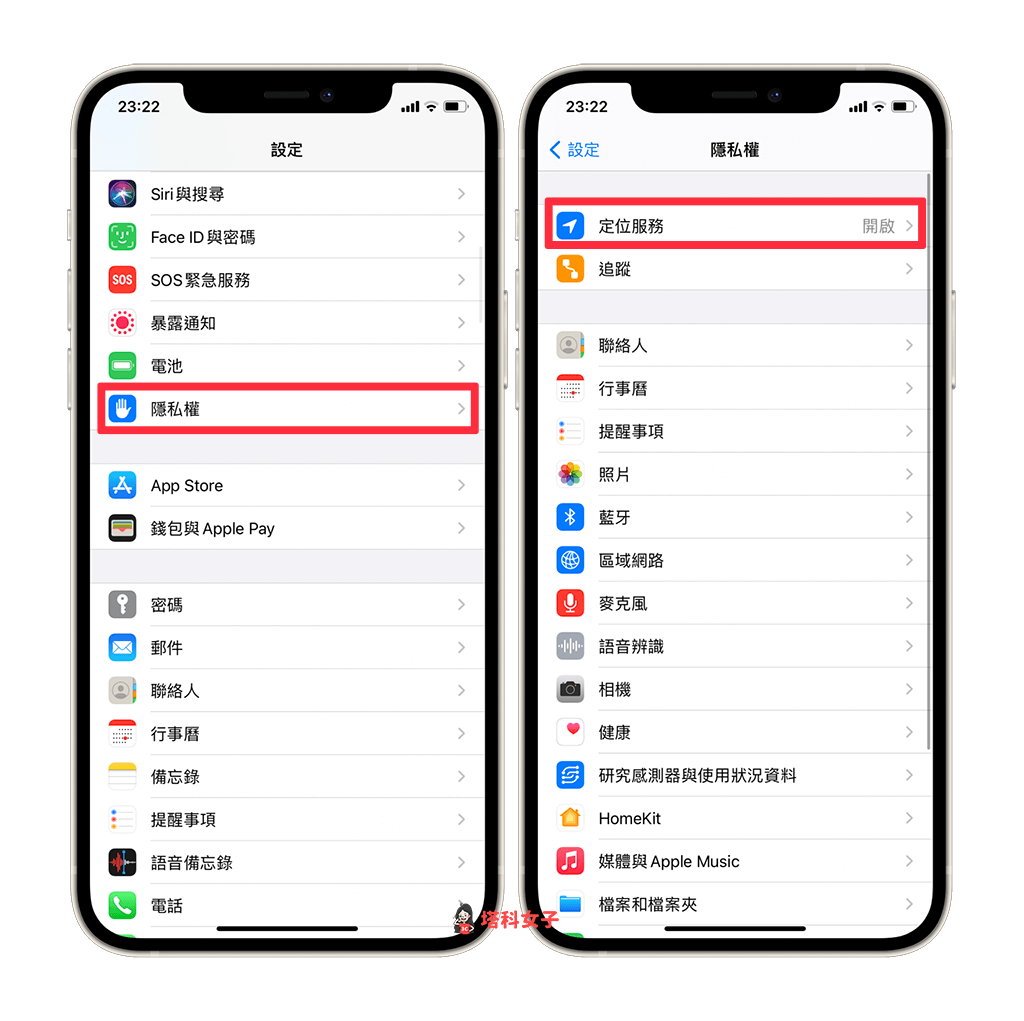
- 啟用「定位服務」
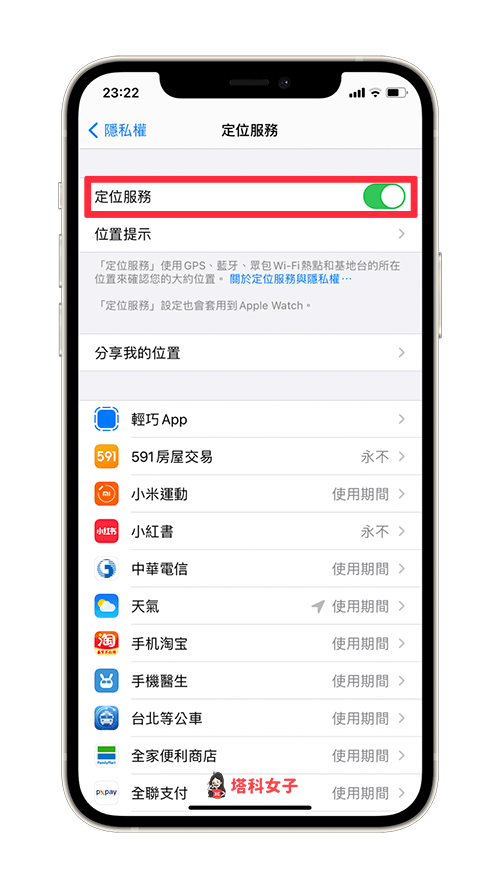
- 滑到下方,點選「相機」
- 在「允許取用位置」的欄位請確保已勾選「使用 App 期間」
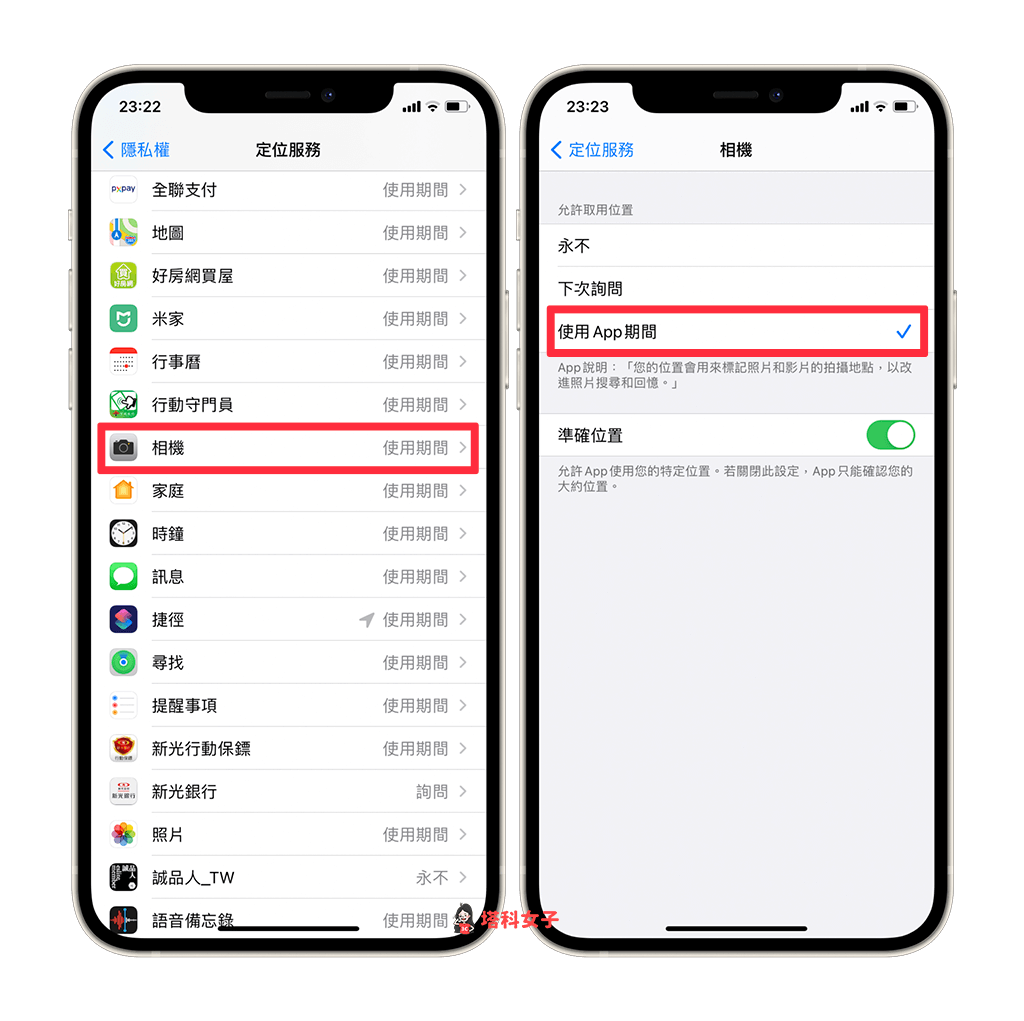
iPhone 照片的詳細拍照地點怎麼看?
確保已開啟 iPhone 相機的定位功能後,你所拍攝的照片都會有詳細的地點資訊。現在請開啟「照片 App」內的任何一張照片,頂端會顯示大略的拍照地點,我們從底端往上滑。
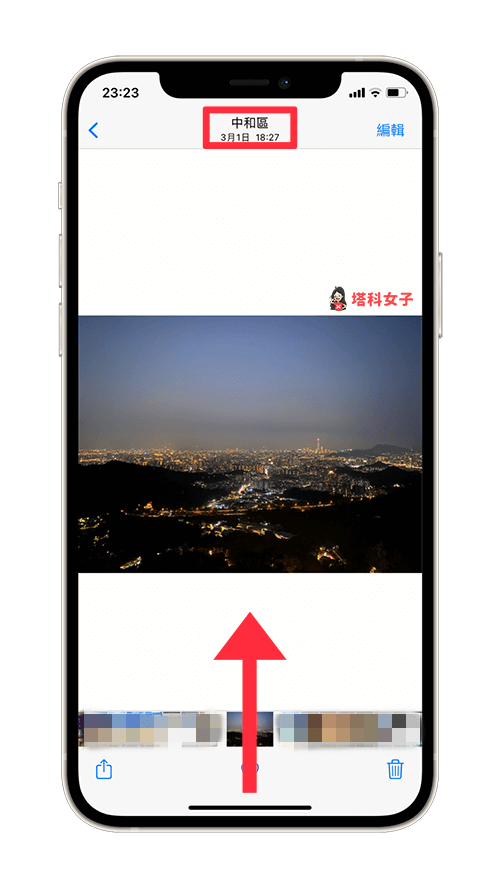
然後在「地點」區塊就會顯示這張照片當時確切的拍照地點,甚至也能看到地址。
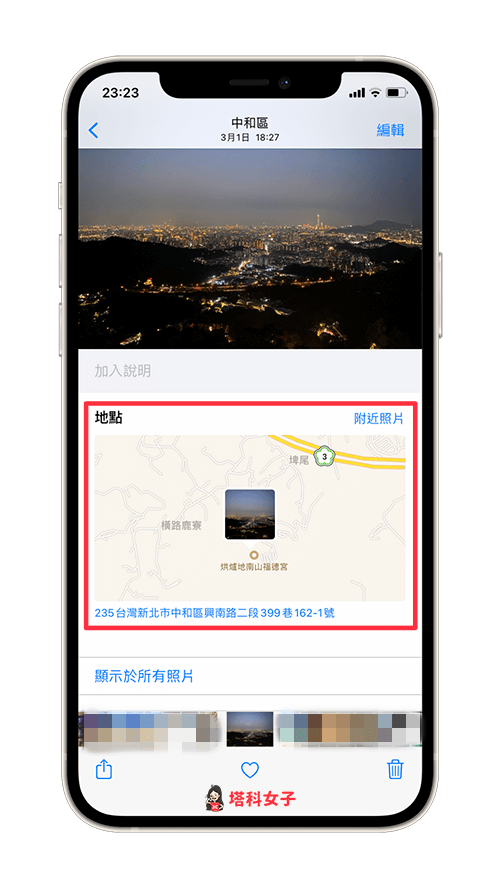
點進去後,不僅可以看到地圖,點選底端的「顯示附近照片」後還可以看到之前在附近拍過什麼照片。
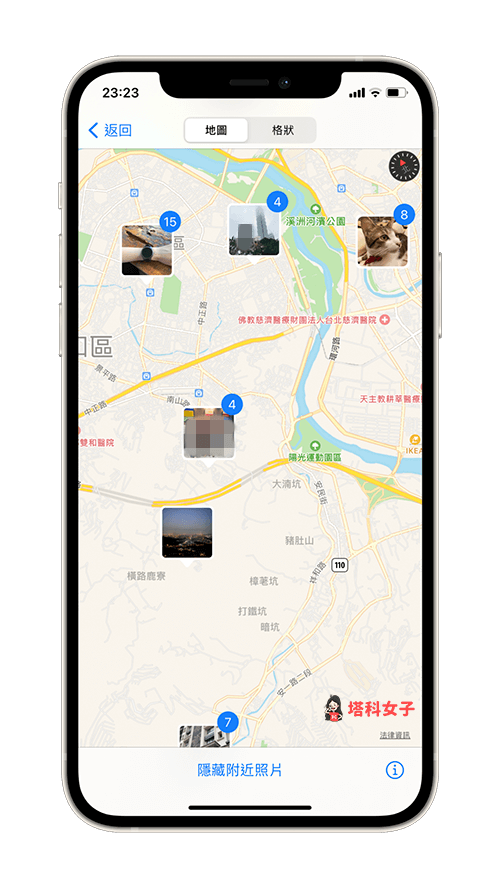
總結
無論你想查看 iPhone 照片的地點資訊或者想在地圖上查看附近拍過什麼照片,都可以參考本篇教學的方法來查看。
